Merlin Project vs. Microsoft Project Plan 3

Chez ProjectWizards, nous nous efforçons d'améliorer continuellement Merlin Project et de l'adapter aux besoins de nos utilisateurs. Pour y parvenir, il est important de jeter un coup d'œil aux autres outils de gestion de projet disponibles sur le marché et de comprendre leurs points forts et leurs points faibles. Nous partageons volontiers ces témoignages avec vous afin de vous aider à prendre une décision éclairée.
Nous commençons par Microsoft Project, un outil bien établi et très répandu, notamment sur les systèmes Windows. Nous avons examiné de plus près la variante d'abonnement Microsoft Project Plan 3 afin de pouvoir établir une comparaison fondée avec Merlin Project. Microsoft Project Plan 3 est une solution basée sur le web qui s'adresse aux utilisateurs professionnels et promet une gestion complète des tâches, des ressources et des plannings.
Dans ce rapport, nous partageons nos impressions et évaluons dans quelle mesure le logiciel peut répondre à cette ambition.
Installation et phase d'essai
Microsoft Project Plan 3 nécessite une inscription complète, qui permet à l'utilisateur de découvrir le logiciel dans un premier temps au cours d'une phase d'essai gratuite. Un point positif est que la phase d'essai ne se transforme pas automatiquement en un abonnement payant, ce qui donne une certaine sécurité aux utilisateurs.
L'accès à Microsoft Project Plan 3 est relativement compliqué. Dès la phase d'essai, il est nécessaire de s'enregistrer complètement en indiquant
- son nom,
- son adresse,
- son numéro de téléphone et
- ses informations de paiement.
Pour cela, il faut créer un compte avec
- une adresse e-mail,
- un nom d'utilisateur,
- un nom de domaine prédéfini par Microsoft (name@domain.onmicrosoft.com) et
- un mot de passe.
Il n'est pas clair pourquoi un numéro de téléphone portable est nécessaire pour la vérification et pourquoi les détails de la carte de crédit doivent déjà être enregistrés pour la phase d'essai.
Première impression et interface utilisateur
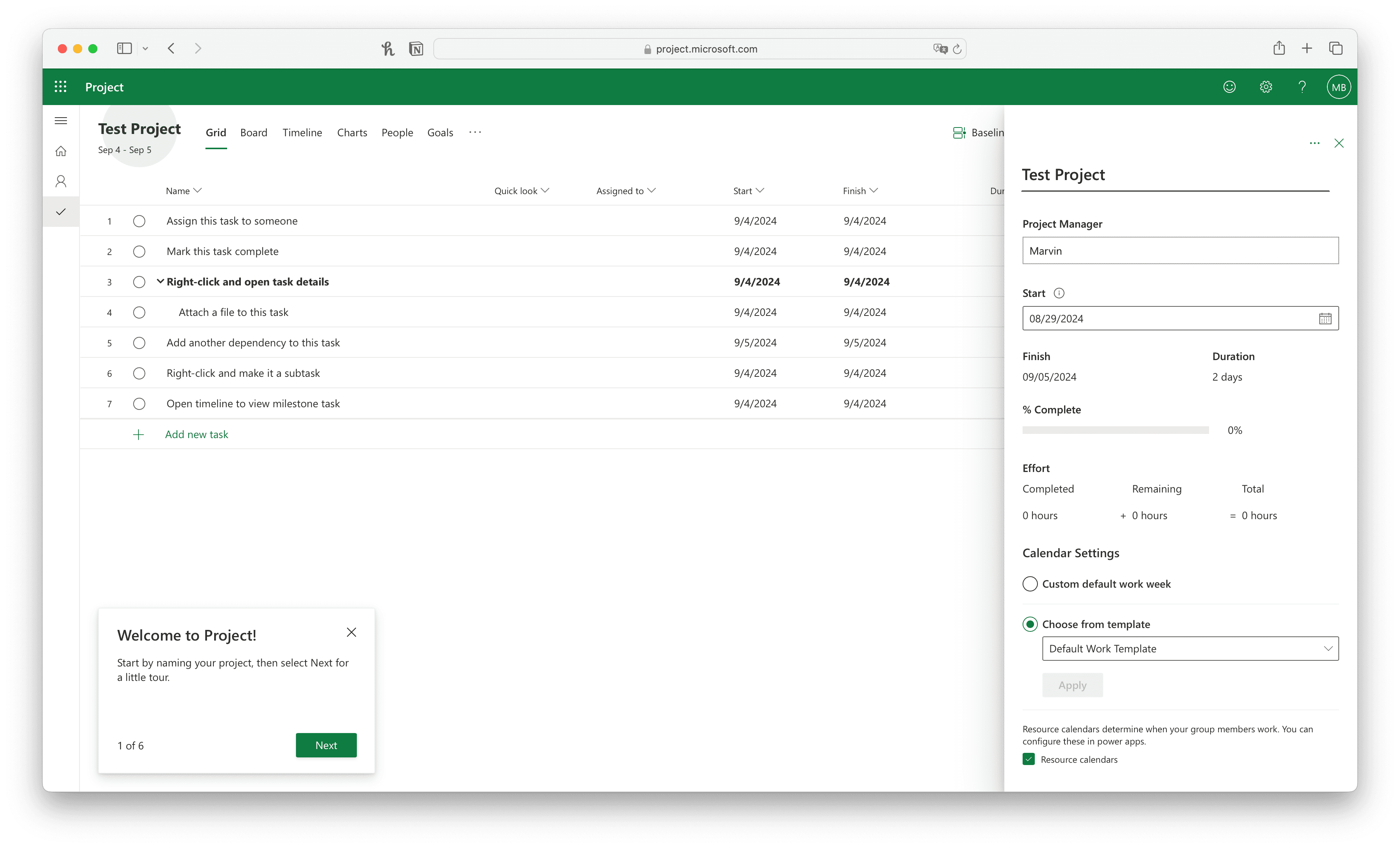
Microsoft Project Plan 3 offre une interface moderne et épurée qui propose différentes vues telles que Grid, Board, Timeline, Charts, People et Goals. Chacune de ces vues permet à l'utilisateur d'observer et de contrôler le projet sous différentes perspectives et d'obtenir ainsi une vue d'ensemble de l'avancement du projet.
Au début, on a la possibilité de faire connaissance avec le logiciel grâce à un court parcours en un clic. Cela permet de démarrer rapidement et d'expliquer brièvement les fonctions essentielles.
Ensuite, on remarque toutefois que les réglages du projet dans Microsoft Project Plan 3 ne permettent que peu d'adaptations. On ne peut définir que la date de début et la semaine de travail via les détails du projet (voir la barre latérale sur l'image). Il n'est pas possible de saisir d'autres adaptations telles que la date de fin, les heures de travail ou les jours de congé.
Un coup d'œil sur les différentes vues
Regardons maintenant les vues en détail. Comme nous l'avons déjà mentionné, Microsoft Project Plan 3 propose différentes vues pour les projets, telles que Grid, Board, Timeline, Charts, People et Goals :
Gestion des tâches
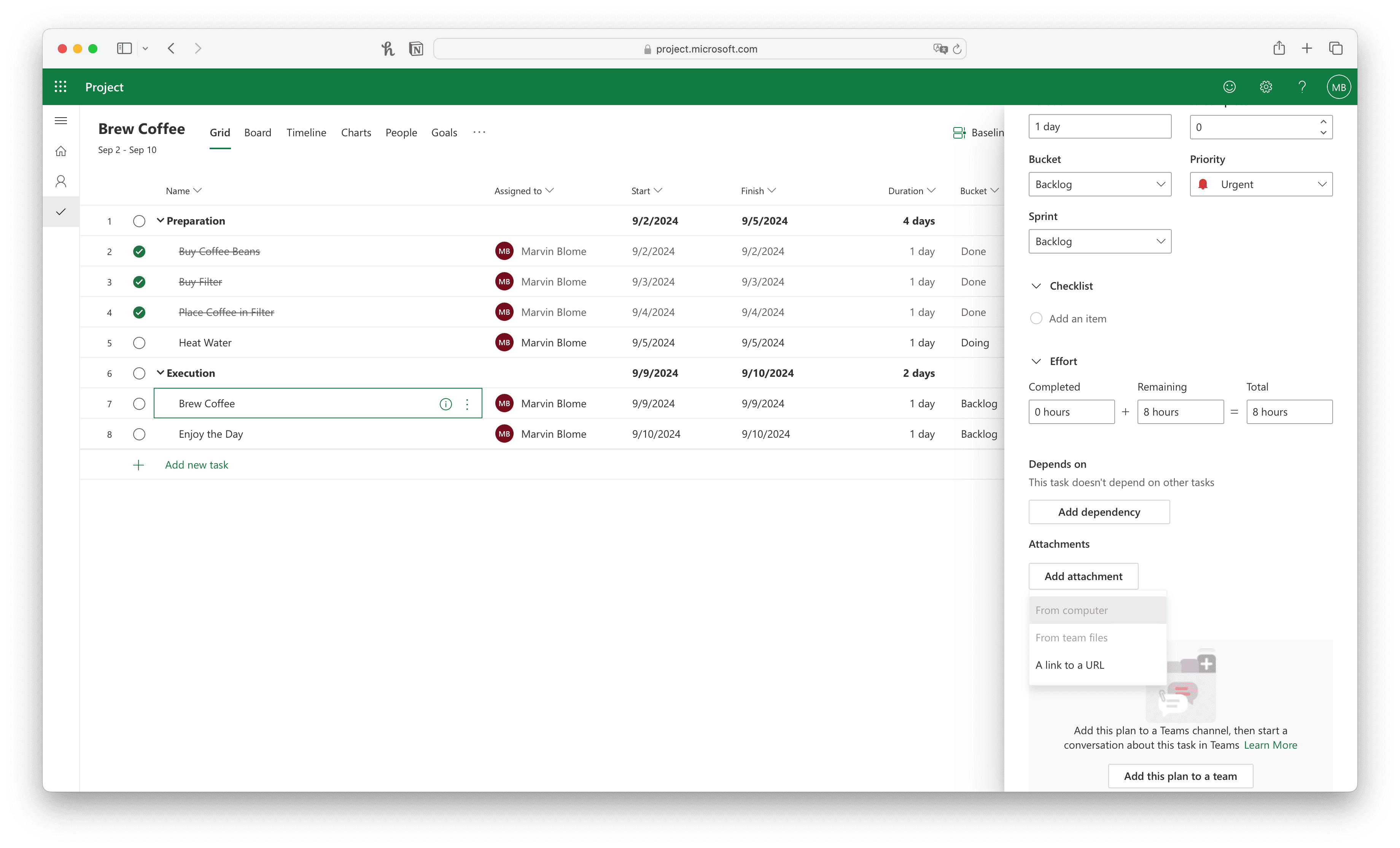
Vue de Grid: Dans la liste, des tâches individuelles peuvent être créées et complétées par des informations supplémentaires telles que la ressource, la date de début et de fin, le statut, etc. On remarque qu'il n'y a pas de jalons ; seules les tâches peuvent être créées et intégrées dans la hiérarchie. Si je clique sur Enter après une sous-tâche, une nouvelle sous-tâche est automatiquement créée. Dans la vue de la grille, je peux insérer de nouvelles colonnes en choisissant parmi les colonnes existantes comme Dependent/Depends On, Effort, Goals, Labels et Outline Number. Les combinaisons de touches habituelles telles que « Delete » pour supprimer des tâches ne fonctionnent toutefois pas, de sorte que je dois sélectionner toutes les tâches concernées et les supprimer via le menu.
En outre, des erreurs apparaissent lors de la saisie des tâches : Lors de l'ajout d'une nouvelle tâche, l'ensemble de la liste des tâches se déplace vers la droite dans la grille, ce qui rend la vue d'ensemble difficile. De telles erreurs d'affichage nuisent considérablement à la convivialité, surtout si l'on souhaite entrer de nombreuses tâches en même temps.
Dans Merlin Project, la vue en liste est couplée à des contenus supplémentaires, comme le diagramme de Gantt ou un aperçu du budget. Ces informations supplémentaires peuvent toutefois être masquées à volonté. De plus, vous pouvez accéder à l'inspecteur via la barre latérale, qui vous permet d'ajouter de nombreux détails par tâche : travail & durée, valeurs réelles, coûts & budget ainsi que commentaires et plus encore.
Tableau Kanban
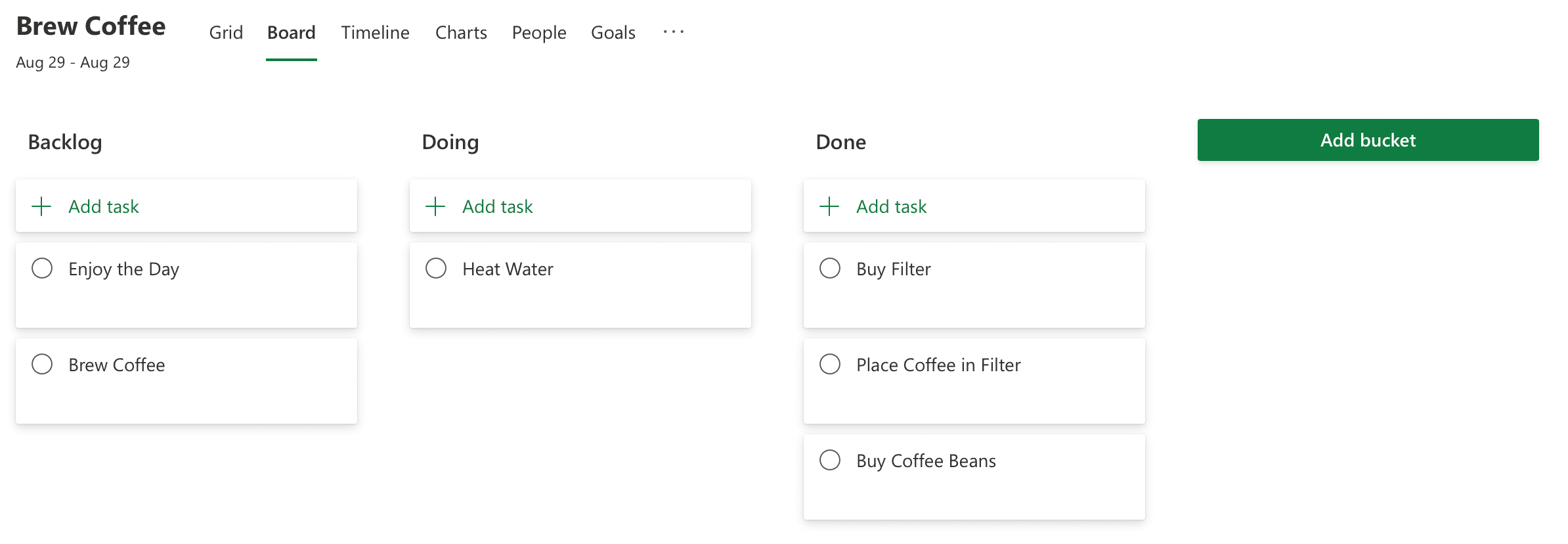
Vue du tableau: Les tableaux Kanban permettent de catégoriser les tâches dans ce que l'on appelle des « buckets ». Pour l'exemple, j'ai créé les buckets « Backlog », « Doing », et « Done ».
Ces buckets n'ont toutefois aucune influence sur l'état d'avancement des tâches. Pour mettre à jour l'état d'avancement des tâches terminées, par exemple, il faut le faire manuellement, ce qui prend du temps et est source d'erreurs.
Dans Merlin Project, les informations sont transmises de manière dynamique entre les différentes vues. Vous pouvez définir la progression d'une tâche dans le tableau Kanban, le concept est donc plus dynamique que les « buckets » dans MS Project.
Diagramme de Gantt
Affichage de la ligne de temps: La possibilité de lier des tâches dans la ligne de temps est fondamentalement positive. Les liens sont faciles à établir avec la souris, la durée des différentes tâches peut être rapidement adaptée à l'aide d'un curseur.
Toutefois, des bugs importants apparaissent ici. Dans la vidéo, on voit que les raccourcis apparaissent souvent en double, que les champs de texte ne disparaissent pas et que les phases futures du projet ne sont pas déplacées correctement. Au lieu d'adapter la future tâche (« Execution »), la phase précédente (« Preparation ») est déplacée vers l'avant lorsqu'on crée un raccourci. À mon avis, la tâche de départ devrait rester à sa place et la tâche future devrait s'adapter - mais cela pourrait être un débat philosophique.
Bien sûr, Merlin Project peut aussi faire des diagrammes de Gantt. Nous suivons la philosophie selon laquelle les adaptations dans une vue influencent automatiquement toutes les autres vues. Ainsi, il est possible de commencer un projet sous forme de carte heuristique et de passer au plan de projet en un seul clic. Il est alors possible d'y définir des jalons, des liens et bien plus encore.
Analyse
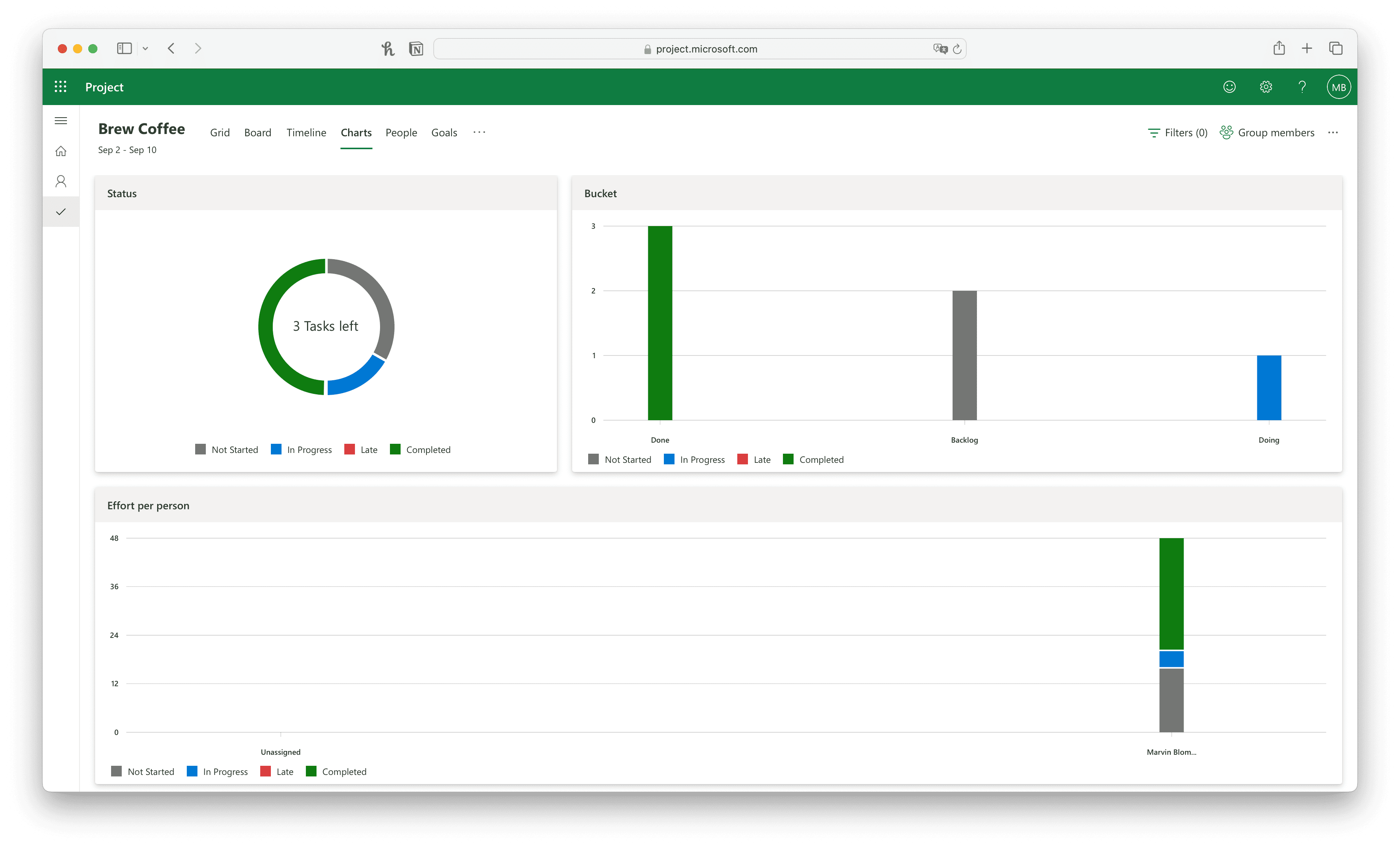
Affichage du graphique: On voit ici le statut des différentes tâches et des buckets. Il est indiqué combien de tâches n'ont pas encore été lancées, sont en cours de traitement, sont en retard ou sont terminées.
Cette vue ne fournit cependant pas d'informations approfondies, car seul le nombre de tâches par catégorie est représenté. Il n'est donc pas possible de réaliser des analyses plus approfondies.
Dans Merlin Project, vous pouvez utiliser des rapports prédéfinis ou créer de nouveaux rapports adaptés à vos besoins à l'aide de vos propres modules. Vous pouvez y insérer différents éléments, allant du simple texte à des vues complètes du projet, comme des graphiques de Gantt ou des graphiques financiers.
Ressources
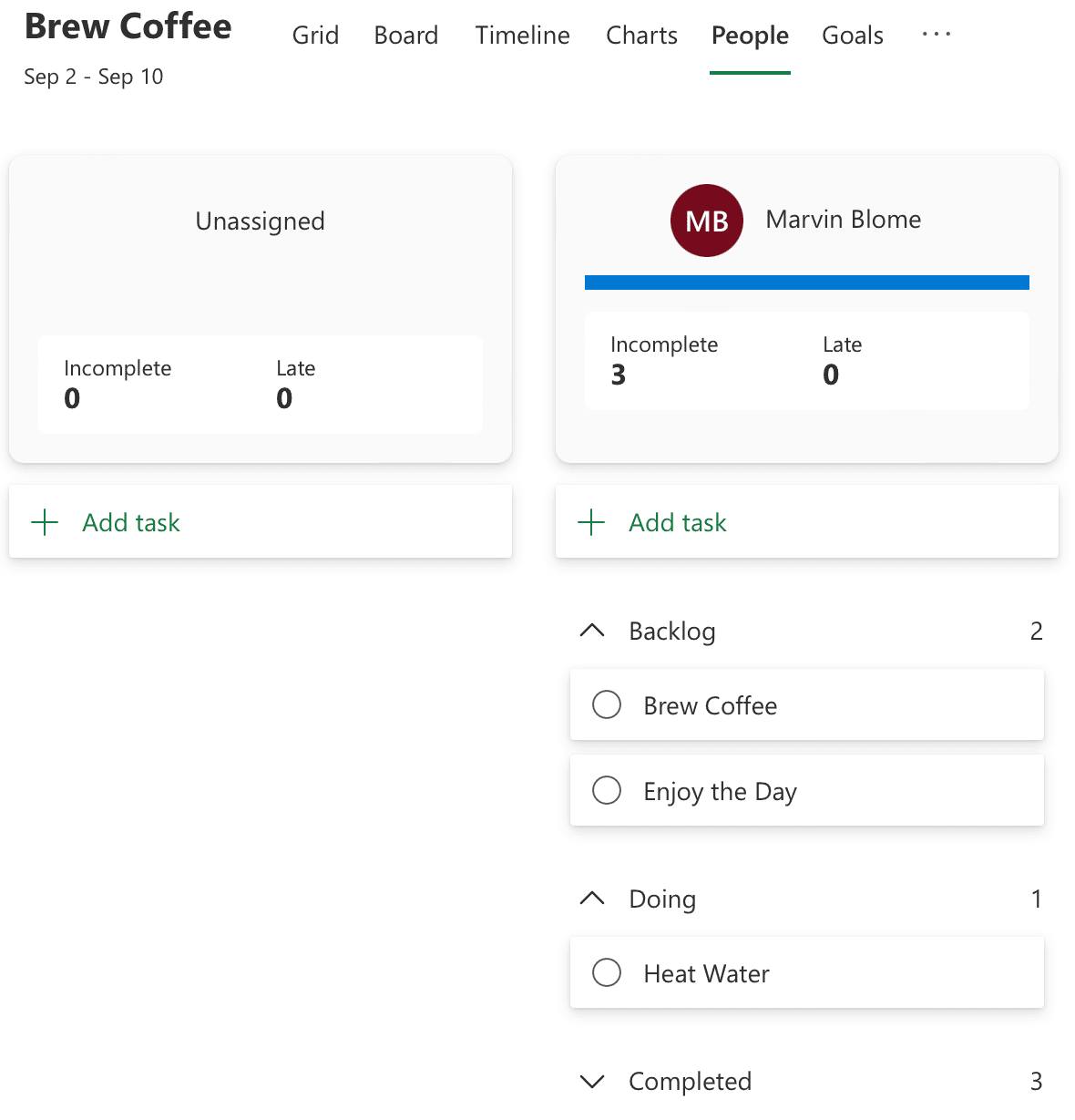
Vue People: On voit ici quelle personne a quelles tâches, réparties par buckets. Dans le champ supérieur, on peut voir combien de tâches sont incomplètes ou en retard. Mais c'est tout. Plus la liste des tâches est longue, plus elle devient confuse. Il est toutefois possible de définir des filtres afin d'extraire de la liste des informations pertinentes, par exemple les tâches que la personne doit effectuer aujourd'hui.

Un désavantage considérable est que seules les personnes disposant d'un compte Microsoft peuvent être ajoutées en tant que ressources. Cela signifie qu'une planification n'est possible qu'au sein de l'écosystème Microsoft, ce qui n'est pas réaliste dans la pratique, car toutes les personnes impliquées dans le projet ne disposeront pas d'un compte Microsoft.
Dans Merlin Project, les ressources peuvent être créées rapidement et sans obligation d'avoir un compte. Une distinction est faite entre les personnes, le matériel, les entreprises et l'équipement, que vous pouvez attribuer à des activités individuelles. Vous pouvez ensuite déterminer et optimiser l'utilisation de chaque ressource.
Objectifs
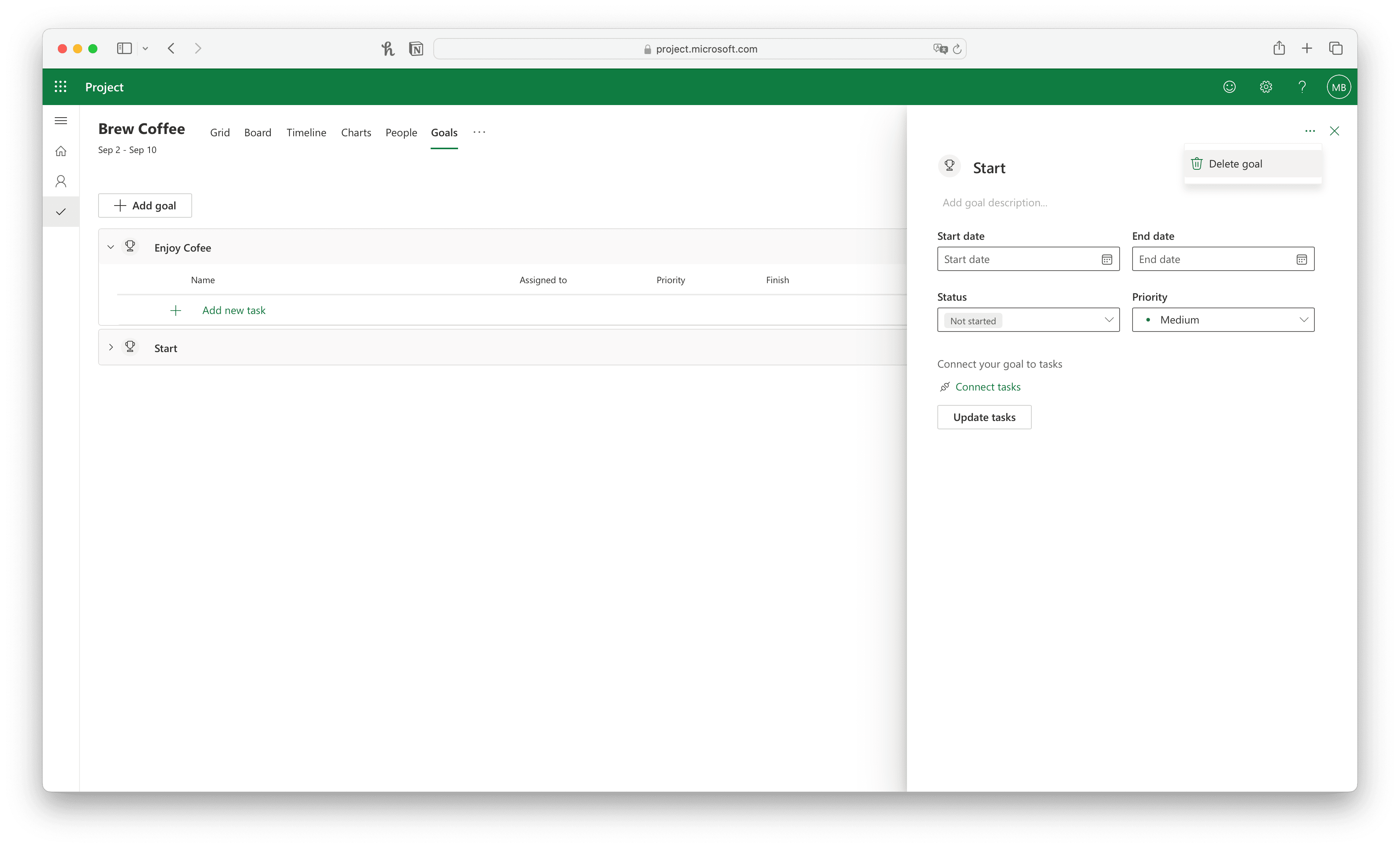
Vue Goals: Il y a un onglet « Goals », dont j'ai d'abord espéré qu'il s'agissait de jalons. Malheureusement, les objectifs ne peuvent pas être affichés sur la ligne de temps. Au lieu de cela, les tâches peuvent être attribuées à un objectif, et elles sont ensuite classées dans la liste en fonction de l'objectif.
Il est également possible d'ajouter des tâches dans la vue Goals, mais celles-ci sont seulement déplacées à la fin du projet dans les autres vues. Il n'est pas possible de déterminer directement où cette tâche doit être placée dans le projet. Le lien entre les différentes vues manque également ici, ce qui rend cet onglet sans valeur ajoutée pour moi.
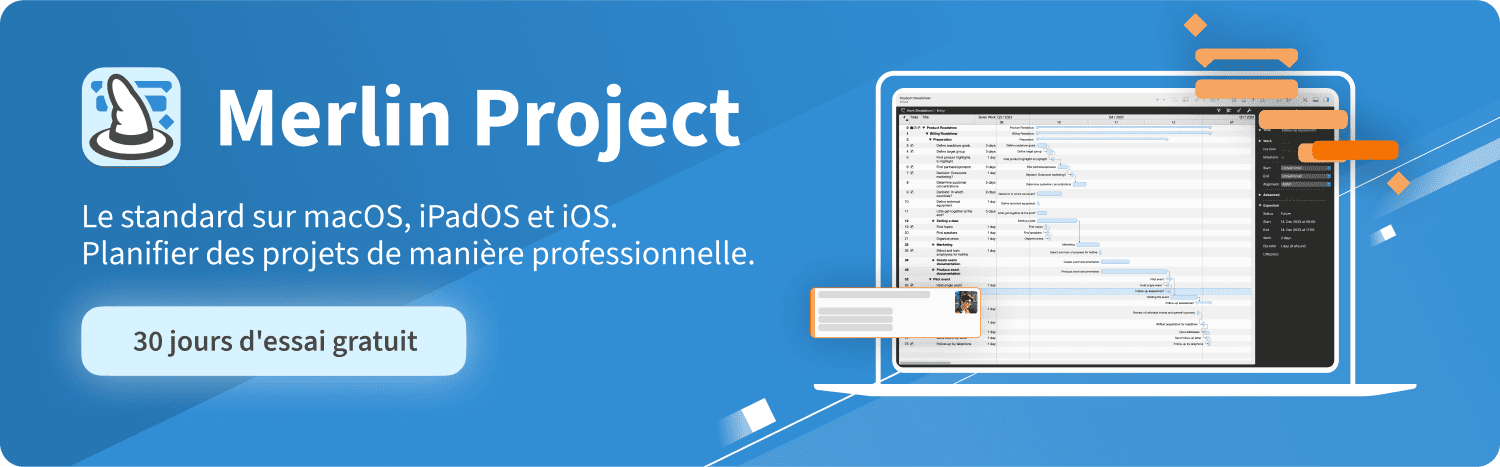
Fonctionnalités manquantes et restrictions
Microsoft Project Plan 3 présente des lacunes évidentes dans les fonctionnalités qui seraient nécessaires à une gestion de projet professionnelle :
-
Jalons: Il manque la possibilité de fixer des jalons, ce qui complique considérablement la structuration et le contrôle des phases du projet.
-
Comparaison théorique/réel: Il n'est pas possible d'ajouter des valeurs réelles, de sorte qu'en cas de retards, le plan doit être adapté à chaque fois. Les rapports sont ainsi faussés ultérieurement, car la phase de planification est écrasée. Une comparaison entre les prévisions et les réalisations est cependant essentielle pour tirer des enseignements des projets et améliorer les planifications futures.
-
Utilisation des ressources: Microsoft Project Plan 3 se limite à la planification du projet et ne propose pas de rapports détaillés sur l'utilisation. Au lieu de cela, il n'y a qu'une comparaison générale de la charge de travail par personne, qui montre qui a investi combien de travail dans le projet, mais pas si certaines personnes sont surchargées ou sous-chargées. Cela est inefficace. Une vue qui évalue la charge de travail quotidienne serait utile ici.
-
Rapports et analyses: Les graphiques existants ne fournissent que des informations rudimentaires, sans aperçu détaillé de l'état du projet. Une véritable analyse ou une comparaison des valeurs planifiées et réelles n'est pas possible. Il manque pour cela différents rapports qui, dans le meilleur des cas, peuvent être conçus de manière modulaire.
-
Style et formatage: Les vues ne sont que peu personnalisables au niveau de la présentation. J'aurais souhaité que l'on puisse marquer les tâches dans la ligne du temps avec différentes couleurs - idéalement basées sur des règles, comme dans Merlin Project - pour représenter par exemple tous les jalons en vert.
-
Intégration et exportation: Bien qu'il soit possible de joindre des fichiers, ces fonctions sont souvent grisées, sans explication de la raison. L'exportation des données de projet n'est possible qu'au format Excel, les autres formats courants comme le PDF ne sont pas supportés.
A propos: Toutes les fonctions mentionnées ci-dessus sont incluses dans Merlin Project. Les liens dans le texte vous permettent, si nécessaire, d'accéder à des informations détaillées sur les différentes fonctions.
Rapport qualité/prix
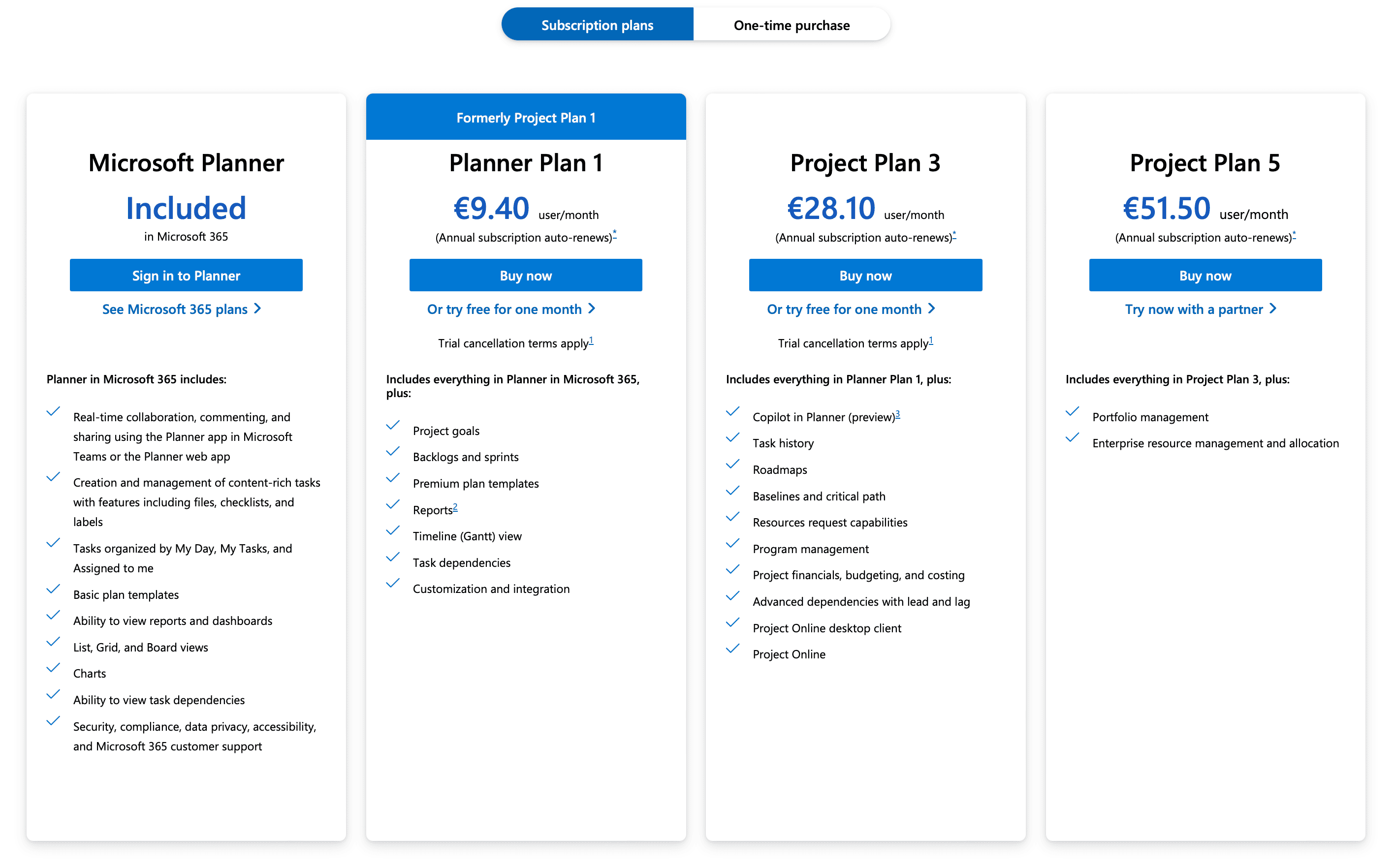
Microsoft Project Plan 3 est une solution payante qui est en concurrence avec des outils moins chers. Microsoft propose plusieurs versions de Project Plan, dont les différences ne sont pas claires. Il existe certes une liste de fonctions, mais dans l'application, ces fonctions sont souvent difficiles à trouver. Par exemple, les rapports et les analyses financières sont censés être inclus, mais ils ne sont pas visibles dans l'app.
À 28 euros par mois, Microsoft Project Plan 3 est plus cher et offre moins de fonctions que ses concurrents comme Merlin Project. Merlin Project offre toutes les fonctionnalités de Microsoft Project Planner et en plus de nombreuses autres fonctions - à un prix plus avantageux.
Conclusion
Microsoft Project Plan 3 convient pour des applications de gestion de tâches simples, mais ne répond pas aux exigences que j'ai pour un outil de gestion de projet professionnel. Il manque des fonctions essentielles telles que les jalons, des rapports complets et une planification flexible des ressources. Les nombreux bugs et problèmes d'utilisation réduisent en outre considérablement la convivialité. En fin de compte, le logiciel n'offre pas assez de valeur ajoutée pour son prix élevé, de sorte que des outils alternatifs comme Merlin Project constituent un meilleur choix.
Avec Merlin Project, vous disposez d'un logiciel de gestion de projet complet pour Mac & iPad. Jugez-en par vous-même et commencez dès aujourd'hui votre période d'essai gratuite de 30 jours.

